-
技术编辑为你 win7 纯净 ghost系统诊断提示调查路由器或访问点的详细办法
- 发布日期:2021-03-25 12:47:06 作者:bag198技术 来 源:http://www.bag198.com
win7 纯净 ghost系统诊断提示调查路由器或访问点的问题司空见惯;不少人觉得win7 纯净 ghost系统诊断提示调查路由器或访问点其实并不严重,但是如何解决win7 纯净 ghost系统诊断提示调查路由器或访问点的问题,知道的人却不多;小编简单说两步,你就明白了;首先使用有线连接方式连接网络,在桌面右键点击计算机打开菜单,选择“属性”,然后点击左侧的“设备管理器”,在设备管理器中打开“网络适配器”;右键点击无线网络驱动(名字中带“wireless”的),在打开的菜单中选择“卸载”,之后弹出确认删除提示,点击“确定”;就可以了。如果没太懂,请看下面win7 纯净 ghost系统诊断提示调查路由器或访问点的解决方法的更多介绍。
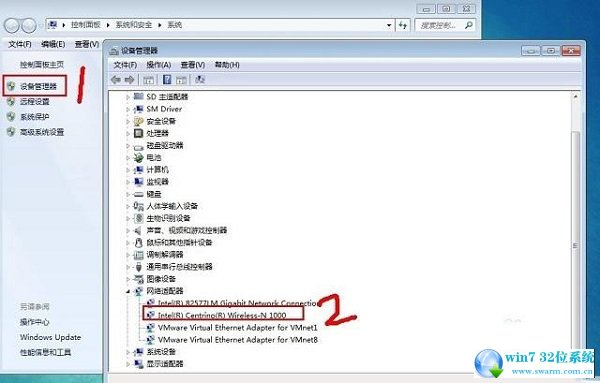
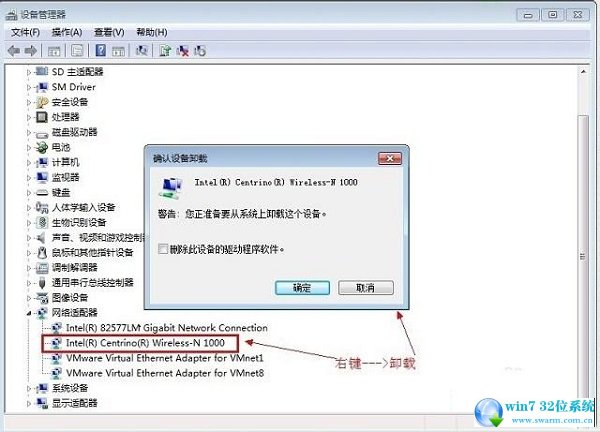
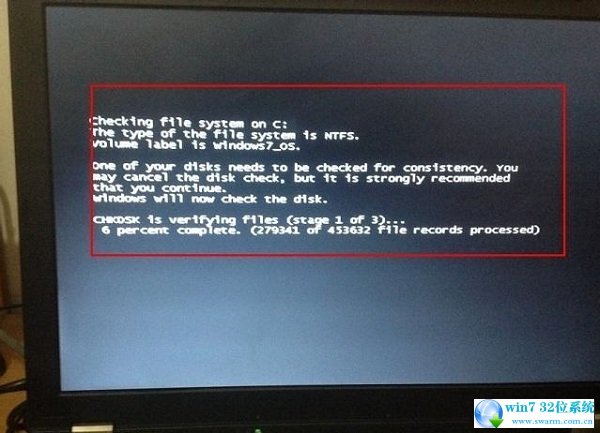
1、首先使用有线连接方式连接网络,在桌面右键点击计算机打开菜单,选择“属性”,然后点击左侧的“设备管理器”,在设备管理器中打开“网络适配器”;
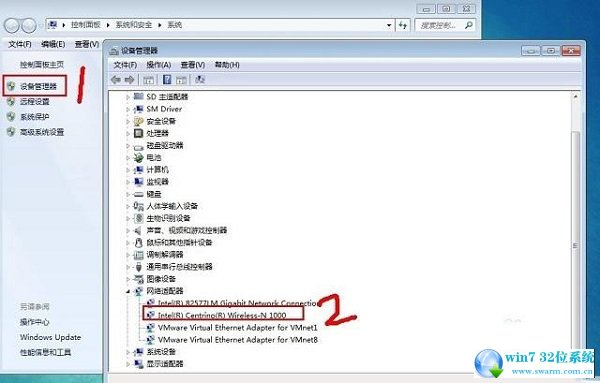
2、右键点击无线网络驱动(名字中带“wireless”的),在打开的菜单中选择“卸载”,之后弹出确认删除提示,点击“确定”;
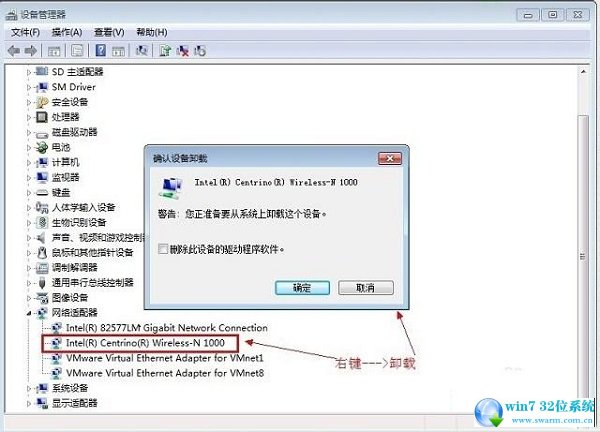
3、卸载完后,在百度搜索或在对于品牌的电脑官网下载无线网卡驱动并进行安装,或者也可以使用驱动精灵之类的程序安装驱动,安装成功后重启电脑即可。
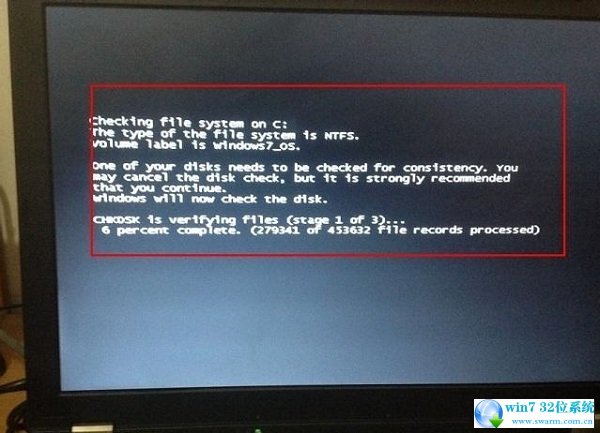
以上就是小编分享的win7 纯净 ghost系统诊断提示调查路由器或访问点的解决方法有需要的用户可以按照上述步骤设置解决问题,欢迎继续关注,后续会有更多精彩!
 电脑公司 Ghost Win7 32位纯净版下载 v2019.03
电脑公司 Ghost Win7 32位纯净版下载 v2019.03 深度技术 Ghost Win7 32位纯净版下载 v2019.04
深度技术 Ghost Win7 32位纯净版下载 v2019.04